¿Cómo Convertir FLV a Sony Vegas Pro para Editar?
Por Manuel Gonzalez • 2025-10-23 19:09:38 • Soluciones
Es común que descarguemos vídeos en línea de sitios para compartir vídeos como YouTube, Vimeo, etc. Sin embargo, hace girar la cabeza un poco al intentar editar los vídeos en línea descargados en Sony Vegas, pero solo para recibir un mensaje "el archivo tiene un formato no compatible". Como todos saben, una de las razones principales por las que las personas optaron por Sony Vegas Pro fue que supuestamente acepta cualquier formato, obviamente FLV es una excepción. Ahora la pregunta es cómo convertir FLV a formatos compatibles con Sony Vegas para su posterior edición, la solución más simple es encontrar un convertidor de vídeo auténtico.
Wondershare UniConverter (originalmente Wondershare Video Converter Ultimate) es el más práctico que puedes obtener en línea. El software de utilidades múltiples no solo convierte FLV a MP4, AVI, MOV y muchos otros formatos sin pérdidas, sino que proporciona una solución completa a todas las funciones relacionadas con la edición de vídeo que necesitamos. Aquí hay un vistazo rápido a estas increíbles funciones de UniConverter (originalmente Wondershare Video Converter Ultimate).
 Wondershare UniConverter (originalmente Wondershare Video Converter Ultimate)
Wondershare UniConverter (originalmente Wondershare Video Converter Ultimate)
Tu caja de herramientas de vídeo completa

- Convierte FLV a más de 1000 formatos, como AVI, MKV, MOV, MP4, etc.
- Convierte a un preajuste optimizado para casi todos los dispositivos.
- Velocidad de conversión 30 veces más rápida que cualquier convertidor convencional.
- Edita, mejora y personaliza tus archivos de vídeo.
- Descarga/graba vídeos de sitios para compartir vídeos.
- La versátil caja de herramientas combina reparar metadatos de vídeo, creador de GIF, transmisión de video a TV, convertidor VR y grabador de pantalla.
- OS Soportado: Windows 10/8/7/XP/Vista, Mac OS 10.15 (Catalina), 10.14, 10.13, 10.12, 10.11 (El Capitan), 10.10, 10.9, 10.8, 10.7, 10.6.
¿Cómo convertir FLV a formato compatible con Sony Vegas Pro?
Ahora, veamos cómo convertir FLV en formatos compatibles para su posterior edición en Sony Vegas Pro. Descarga e instala Wondershare UniConverter (originalmente Wondershare Video Converter Ultimate) en tu PC primero, luego sigue los pasos a continuación para comenzar.
Paso 1 En la esquina superior izquierda de la interfaz de UniConverter (originalmente Wondershare Video Converter Ultimate), verás la opción de Agregar archivos . Haz clic en él y selecciona el archivo FLV que se va a convertir. O bien, también puedes soltar los archivos en el centro de la interfaz.

Paso 2 Ahora, después de completar el primer paso, es hora de que decidas el formato de salida. En nuestro caso, el formato debe ser cualquiera de los formatos compatibles con Sony Vegas Pro, por lo que debes elegir en consecuencia. Puedes realizar este paso haciendo clic en ![]() junto a Convertir todos los archivos a: . Si no conoces los formatos admitidos, simplemente ve a Vídeo > MP4 ya que es el formato de archivo más popular y aceptado en todas las plataformas.
junto a Convertir todos los archivos a: . Si no conoces los formatos admitidos, simplemente ve a Vídeo > MP4 ya que es el formato de archivo más popular y aceptado en todas las plataformas.
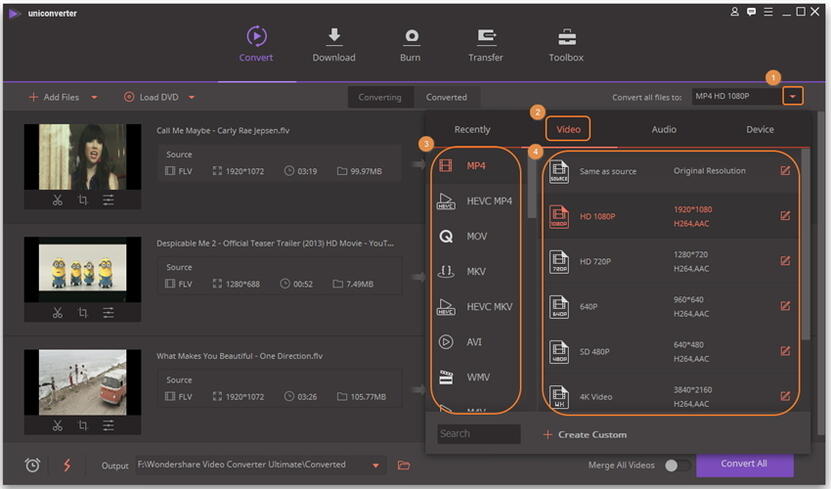
Paso 3 Es hora de comenzar la conversión de FLV a MP4 (o cualquier otra basada en tu selección en el Paso 2). Puedes iniciarlo haciendo clic en Convertir todo en la parte inferior. Cuando se complete la conversión, puedes importar los archivos FLV convertidos a Sony Vegas Pro para su posterior edición.
Nota: Puedes especificar la carpeta de destino a través de la sección Salida: en la esquina inferior izquierda de la interfaz. Y ahora puedes comenzar a editar el archivo FLV convertido con Sony Vegas Pro.
Consejos para convertir FLV a Sony Vegas
1. ¿Por qué Sony Vegas Pro no es compatible con FLV?
FLV es un formato de archivo contenedor, como su nombre lo indica, contiene datos que se han codificado mediante diversos esquemas de compresión y codificación. Dichos archivos son incapaces de clasificarse como un formato de archivo específico y además que Sony Vegas Pro no puede asociar FLV a un formato de archivo en particular. Por lo tanto, Sony Vegas Pro no puede abrir FLV.
2. ¿Qué formato admite Sony Vegas Pro?
Aquí hay una lista rápida para que sepas qué formatos son compatibles con Sony Vegas Pro: MOV, WMV, , AA3, AAF, AIF, ASF, AU, AVC, AVI, BMP, BWF, CDA, DIG, DLX, DPX , DV, EXR, FLAC, GIF, HDP, IVC, JPEG, AVCHD, M2T, M2TS, MVC, Sony MXF (XDCAM y HDCAM SR), MP3, MP4, M4A, MPEG-1 y video MPEG-2, OGG, MPO , OMA, Panasonic MXF (DVCPRO, AVC-Intra) PCA, PSD, QT, R3D, PNG, SFA, SND, TIFF, TGA, W64, WAV, VOX, WDP, WMA, XAVC Intra MXF y XAVC S.
El método definido anteriormente es aplicable a todos los formatos no compatibles y no solo se limita a FLV. Entonces, cada vez que encuentres un formato de archivo que no sea compatible de forma nativa con Sony Vegas Pro, simplemente convierte el formato de archivo no compatible a un formato de archivo compatible con Wondershare Video Converte Ultimate.
Manuel Gonzalez
staff Editor